Actual pentru versiunea magazinului: 6.0 Alte versiuni | 5.0-2.6
În magazinul de pe platforma AdvantShop oferă funcționalitatea de afișare a prețurilor directorului în diferite valute. Această funcție este convenabilă atunci când tranzacționați pe teritoriul a două sau mai multe țări, atunci este mai convenabil pentru clienți să vadă prețurile în propria lor monedă.
În acest manual, aveți în vedere următoarele întrebări:
1. Cum pot vedea valutele care sunt deja în magazinul meu?
Pentru a configura moneda, trebuie să mergeți la panoul de administrare, apoi selectați „Settings“ - Catalog „tab-ul“ Valute „(Figura 1 și Figura 2.).
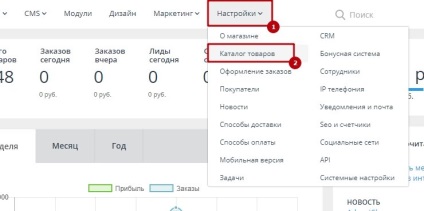
Figura 1. Setările magazinului.
Figura 2. Valute în setările magazinului.
Pe pagina prezentată, vedem un tabel cu monedele care sunt acum în magazin (Figura 3).
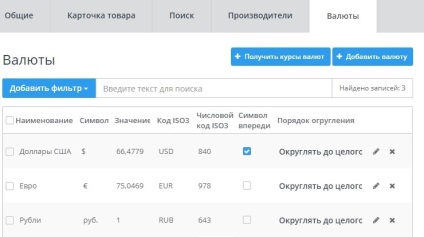
Figura 3. Tabelul valutar.
Coloanele prezentate sunt responsabile pentru următorii parametri:
Nume - numele monedei, afișat în lista de valute din partea client a site-ului.
Un simbol este un cod sau un semn de valută, de exemplu, $, € sau frecați.
Valoarea este un coeficient relativ la moneda de bază. Vom vorbi despre aceasta mai jos separat.
ISO3 - codul valutei în format ISO3 (ruble - RUB, UAH - UAH, dolari SUA - USD, etc.)
Simbol în față (bifați) - dacă setarea este activată, înseamnă că semnul valutar va afișa valorile anterioare, adică Dacă este activat, exemplul dolarului, va fi „$ 100“ semn (față), în cazul în care este activat, este „$ 100“ semn (după valoarea numerică).
Ordinea de rotunjire este rotunjirea monedei în raport cu valoarea monedei în raport cu moneda de bază.
Referitor la parametrul "Valoare".
Coeficientul față de moneda de bază, valoarea se calculează prin regula "cât este moneda de bază în acea monedă". Moneda de bază este moneda în care sunt încărcate prețurile din catalog (indicate). pentru că atunci când este adăugată la prețurile din catalog este produs nici o monedă, noi punem prețul, să zicem, „100“, este nostru „papagali“, în timp ce nu chiar de dolari și ruble. Mai departe, în secțiunea valutară, prin indicarea coeficientului spunem că 1 unitate din prețul mărfii este egală cu 1 dolar. Astfel, cei 100, în prețul bunurilor, sunt afișați ca 100 de dolari.
În cazul în care catalogul a fost încărcat în ruble, trebuie să setați coeficientul ruble 1 (unitate). De asemenea, pentru grivne, tenge și alte valute.
Cum se stabilește coeficientul pentru alte valute?
Pentru a face acest lucru, trebuie să știți „cât de mult moneda de bază în noua monedă,“ aproximativ vorbind pentru a rublei - va suna ca pentru hrivna „câți dolari în ruble?“ - „câți dolari în moneda națională?“
Se calculează prin împărțirea unității cu rata. Pentru ruble, dacă luați acel 1 dolar = 69 ruble, va fi 1/69 = 0,014 Dolar în ruble. Acesta este coeficientul.
Pentru hrivna, dacă 1 dolar = 8 grivne, avem nevoie de o rată inversă, 1/8 = 0.125 de dolari în grivne. Acesta este coeficientul. Aici.
Pentru a edita, faceți clic pe pictograma creion linie de moneda dorită (editare) și modificați valoarea dorită, pentru a salva, faceți clic pe „Save“ (fig. 4).
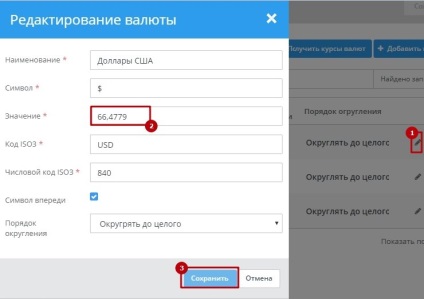
Figura 4. Modificați valoarea valutei.
2. Cum adaug o monedă nouă?
Pentru a adăuga o nouă monedă, trebuie să dați clic pe butonul "Adăugați o monedă" din pagina de valută, apoi va apărea o fereastră cu câmpurile de completat. (Figura 5).
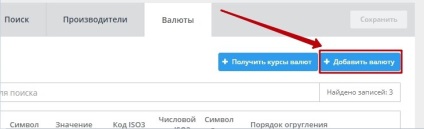
Figura 5. Adăugarea noii valute.
Completați datele și faceți clic pe butonul "Adăugați" (Figura 6)
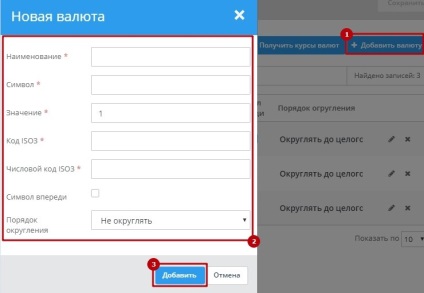
Figura 6. Completarea parametrilor noii monede.
Dacă datele sunt corecte, moneda va fi adăugată în listă. Efectuat.
Pentru a șterge o monedă, faceți clic pe cruce în linia de valută pe care doriți să o ștergeți. Confirmați ștergerea, gata.
4. Moneda implicită, ce este?
Pe pagina valutară, puteți vedea opțiunea "Moneda prestabilită" (Figura 7)
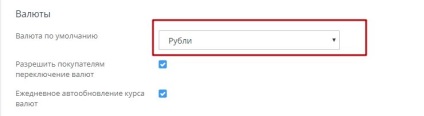
Figura 7. Moneda inițială.
Acest parametru este responsabil pentru ce monedă va fi afișată pentru prima dată în partea client a magazinului pentru utilizatorii noi. Utilizatorul poate apoi să schimbe moneda în altul și va fi salvat pentru el.
5. Cum dezactivez caseta de selectare a valutei?
De exemplu, pentru o situație în care aveți o monedă, necesitatea acestui bloc a dispărut, puteți dezactiva acest bloc.
Pentru a face acest lucru pe o pagină cu moneda dezactiva caseta de selectare „Permiteți cumpărătorilor pentru a comuta valute“ și faceți clic pe „Save“ (fig. 8).
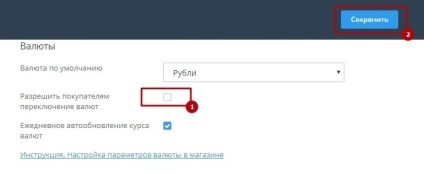
Figura 8. Dezactivarea posibilității de schimbare a valutei de către cumpărător.
6. Cum să actualizați monedele în funcție de rata dobânzii Băncii Centrale a Federației Ruse?
Dacă doriți să actualizați valorile monetare apar în mod automat, pe pagina cu valute activa caseta de „reîmprospătare zilnică ratelor de schimb“ și faceți clic pe „Save“ (fig. 9)
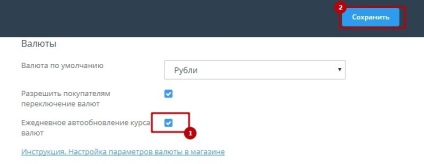
Figura 9. Activați actualizarea automată a cursului de schimb valutar zilnic.
Ulterior, monedele vor fi actualizate automat în funcție de rata dobânzii Băncii Centrale a Federației Ruse pe o bază zilnică.
7. Cum să porniți bunurile în diferite valute?
În magazinul de pe platforma AdvantShop, este posibil ca fiecare produs să precizeze separat moneda prețului său. De exemplu, un produs poate fi în ruble, altul în dolari, al treilea în euro etc. iar în partea clientului totul va fi afișat într-o monedă, de exemplu, în ruble.
Indicarea monedei prețurilor materiilor prime va permite să gestionați mai ușor rata de conversie, și de a folosi ratele de schimb actualizate automat de la serverele Băncii Centrale RF și complet uita despre prețul de problemă de traducere.
Stabilirea unei liste de valute
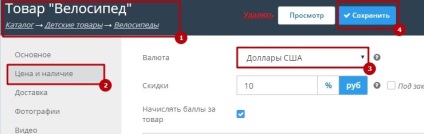
Figura 10. Moneda din cartea produsului.
- Pentru a începe, trebuie să aveți toate monedele necesare în magazin. Acest lucru se poate face în conformitate cu punctele Cum să vizualizați monedele care sunt deja în magazinul meu?
Cum să adăugați o monedă nouă? - Dacă doriți să vă auto-update se întâmplă în mod automat, după adăugarea toate monedele activa caseta de validare „actualizare automată a cursului de schimb zilnic“ (punctul de meniu „Setări-> Catalog“ tab-ul „valute“, linia „refresh de zi cu zi a ratelor de schimb“).
- Apoi mergeți la editarea bunurilor. În blocul "Preț și disponibilitate" veți vedea o listă verticală cu o listă de valute. Selectați moneda dorită (Figura 10).
- Faceți clic pe butonul "Salvați".
- Nu uitați să selectați moneda prestabilită, după cum puteți vedea în paragraful descris mai sus: Moneda prestabilită, ce este aceasta? .
Acum, în partea clientului, toate bunurile vor fi afișate în ruble, ținând cont de recalcularea la cursul de schimb curent stabilit în magazin. - În lista de produse din partea de administrare puteți vedea imediat moneda mărfurilor (Figura 11):
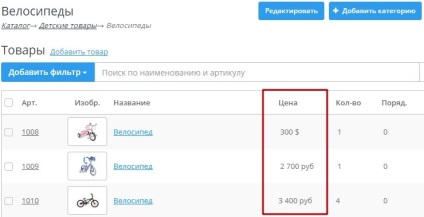
Figura 11. Afișarea valutei în lista de mărfuri.
8. Cum să încărcați moneda în bloc?
Dacă este necesar, puteți încărca în bloc sau actualiza elemente dintr-un fișier CSV (Excel) pentru a lucra cu coloana de schimb valutar a adăugat (fig. 12)
Figura 12. Moneda din fișierul CSV.